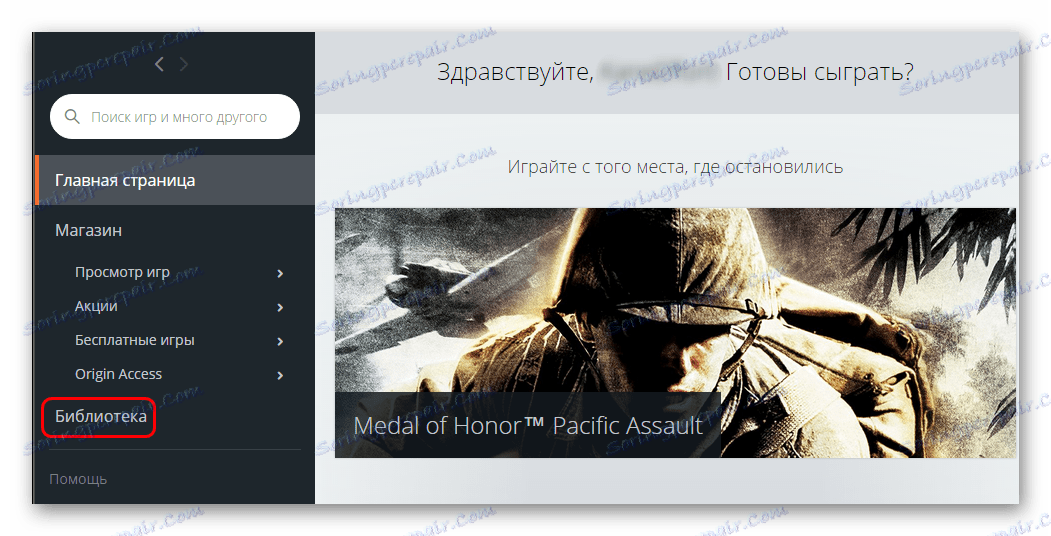Брисање игре у пореклу
Све игре нису у игри Порекло молим или је потребно. Можда ће бити неопходно уклонити одређени производ. Разлози могу бити стотињак, али у овој ситуацији бескорисно је да их раставимо. Боље је размотрити опције како уклонити игру од Порекла.
Садржај
Брисање у пореклу
Оригин је дистрибутер и један систем за синхронизацију игара и играча. Међутим, ово није платформа за праћење перформанси апликација, а не пружа заштиту од спољашњих сметњи. Зато што се игре из Порекла могу уклонити на различите начине.
Метод 1: Подручје купца
Главни начин за уклањање игара у Оригину
- Прво, у отвореном клијенту идите у одељак "Библиотека" . Наравно, за ово, корисник мора бити овлашћен и повезан са Интернетом.
![Библиотека у пореклу]()
Овде су све игре Оригин који су инсталирани на рачунару корисника или су били једном.
- Сада остаје да кликнете десним тастером миша на жељену игру и изаберете "Делете" из искачућег менија.
- Након тога ћете бити обавештени да ће се утакмица брисати заједно са свим подацима. Потврдите акцију.
- Почиње поступак деинсталације. Ускоро игра на рачунару неће остати.
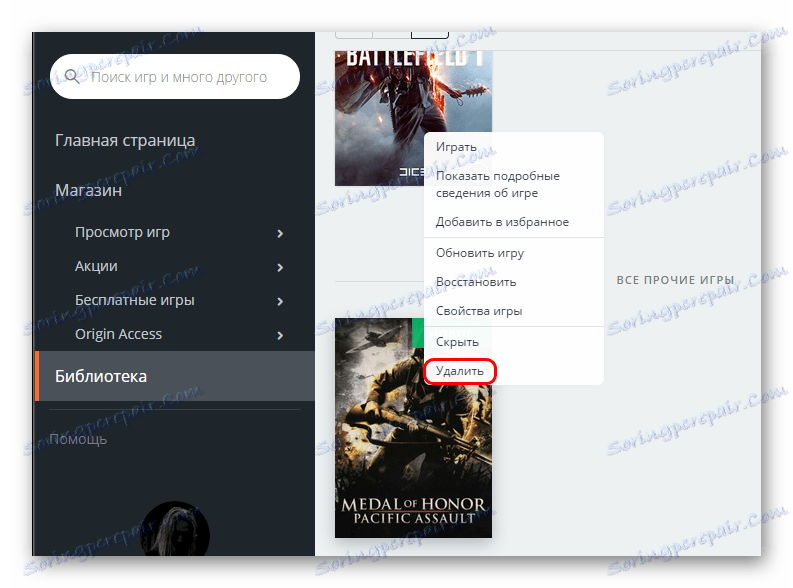
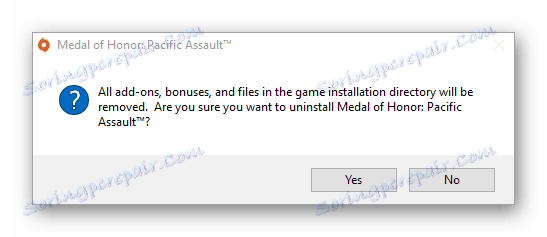
Након тога препоручује се поновно покретање рачунара. Систем врши довољно дубоко уклањање и смеће обично не остаје накнадно.
Метод 2: Софтвер треће стране
Игра се може уклонити користећи било који посебан софтвер који је дизајниран за такве сврхе. На пример, то ће добро функционисати ЦЦлеанер .
- У програму идите у одељак "Сервис" .
- Овде нам је потребан први пододељак - "Деинсталирање програма". Обично је независно одабран након преласка на "Сервис" .
- Појавиће се листа програма инсталираних на рачунару. Овде морате пронаћи потребну игру, након чега морате кликнути на дугме "Унинсталл" на десној страни.
- Након потврђивања брисања, рачунар ће се очистити ове игре.
- Он ће поново покренути рачунар.
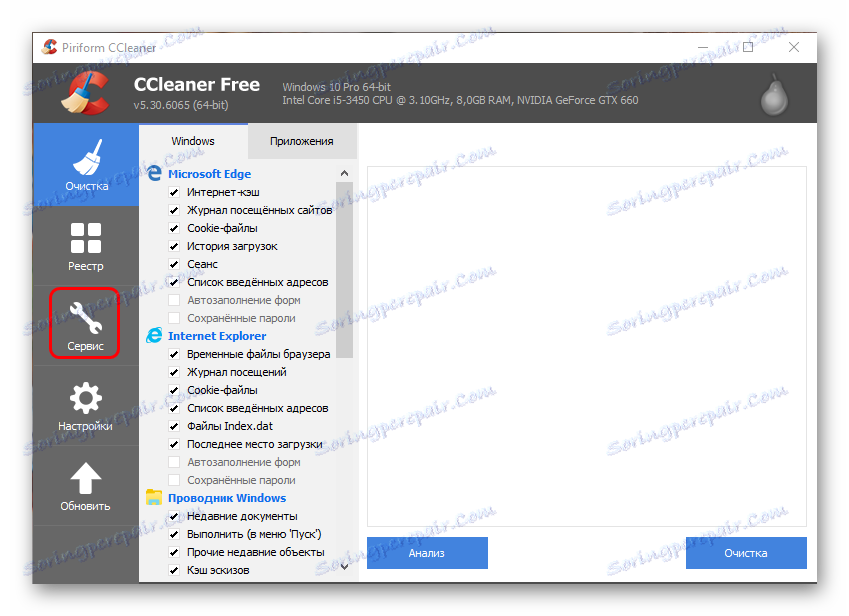
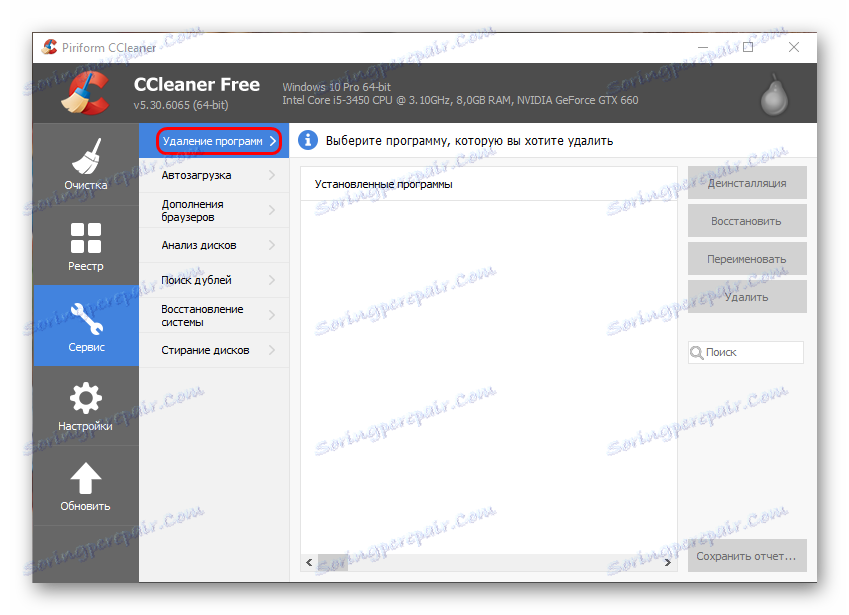
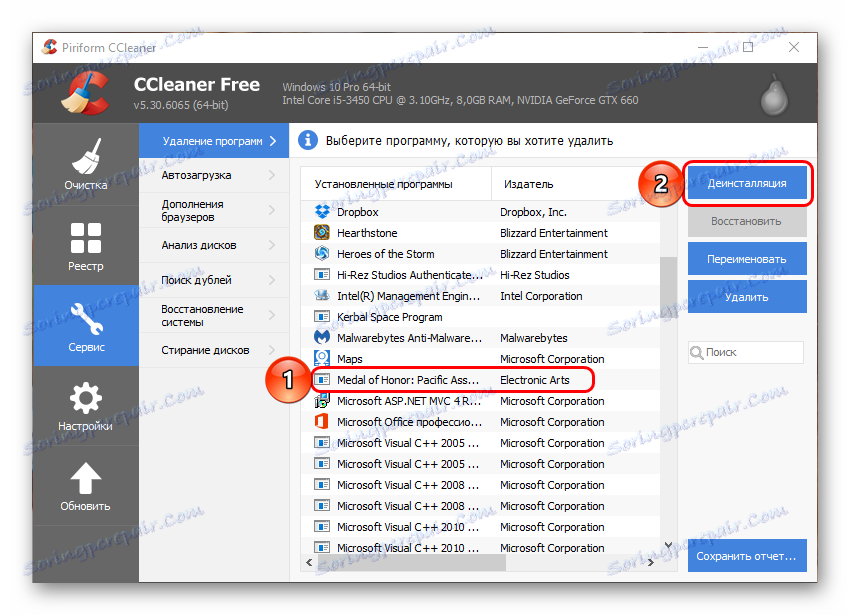
Постоје докази да ЦЦлеанер боље врши брисање, јер такође уклања више уноса у регистар након игре него што су друге методе. Дакле, ако је могуће, вреди је срушити игру на тај начин.
Метод 3: изворни алати за Виндовс
Виндовс такође има сопствене алатке за деинсталирање програма.
- Вреди вриједити за "Опције" система. Најлакши начин је да одмах дођете до жељеног одељка кроз "Рачунар" . Да бисте то урадили, кликните на дугме "Обришите или промените програм" на поклопцу прозора.
- Сада треба да пронађете жељену игру на листи програма. Када се пронађе, потребно је да кликнете на њега помоћу левог дугмета миша. Појављује се тастер "Обриши" . Треба је кликнути.
- Почиње стандардна процедура за деинсталацију.
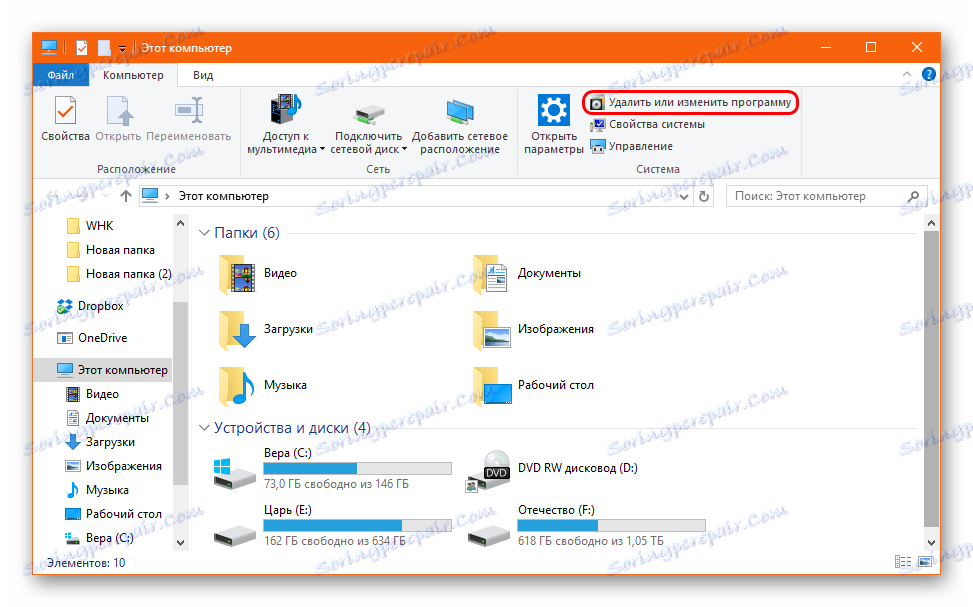
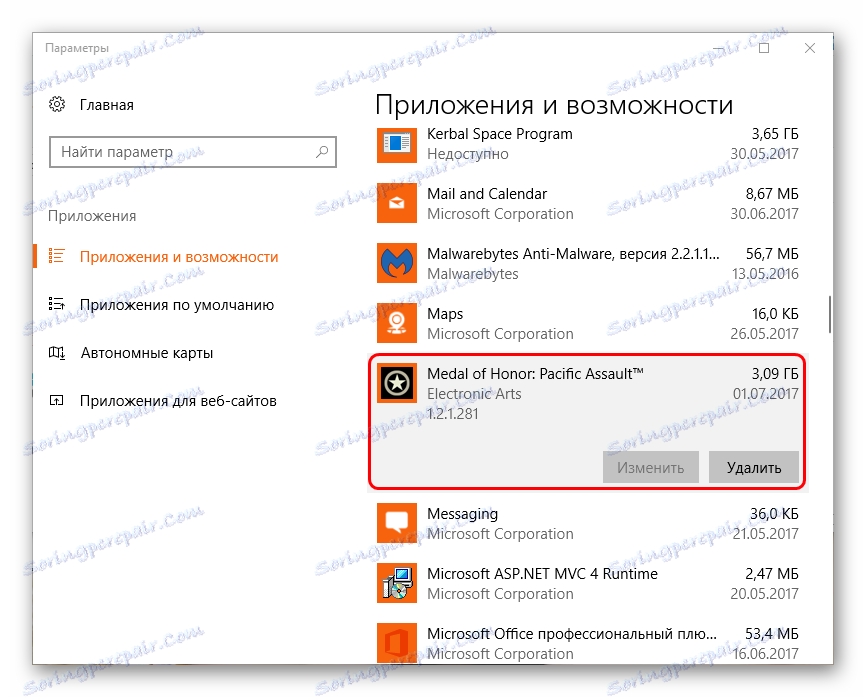
Верује се да је овај метод лошији од горе наведеног, јер уграђени деинсталатор Виндовса често не ради са грешкама, остављајући уносе у регистар и смеће.
Метод 4: Директно уклањање
Ако из неког разлога горе наведене методе не функционишу, онда можете ићи на последњи начин.
У фолдеру са игрицом мора постојати извршна датотека за поступак деинсталирања програма. По правилу, налази се одмах у фолдеру игре, чак и ако у близини не постоји ЕКСЕ датотека за покретање саме апликације. Најчешће се деинсталатор назива "унинс" или "деинсталл" , а такође има и тип датотеке "Апплицатион" . Морате га покренути и извршити деинсталацију игре, пратећи упутства чаробњака за деинсталацију.
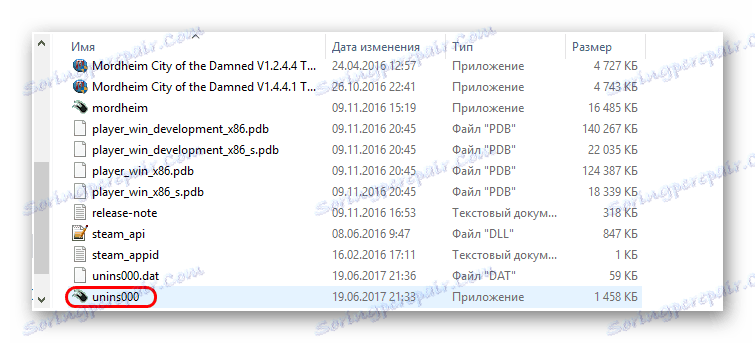
Ако корисник не зна где су игре из поријекла инсталиране, можете их пронаћи помоћу сљедећег метода.
- У клијенту кликните на "Оригин" у заглављу и одаберите "Апплицатион Сеттингс" .
- Отвара се мени за подешавања. Овде морате кликнути на одељак "Напредно" . Појављује се неколико опција за додатне секције менија. Потребно је прво - "Подешавања и сачуване датотеке" .
- У одељку "На вашем рачунару" можете пронаћи и промијенити све адресе да бисте инсталирали игре од Оригинала. Сада вам ништа не спречава да пронађете фасциклу са непотребном игрицом.
- Треба напоменути да оваква врста уклањања често оставља већину записа игре у регистратору, као и бочне фасцикле и датотеке на другим местима - на примјер, податке о играчу у "Документи" са датотекама сачувања и тако даље. Све ово треба очистити и ручно.
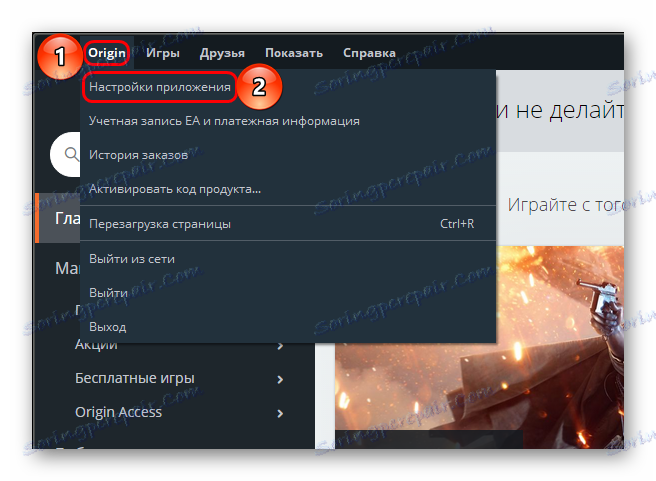
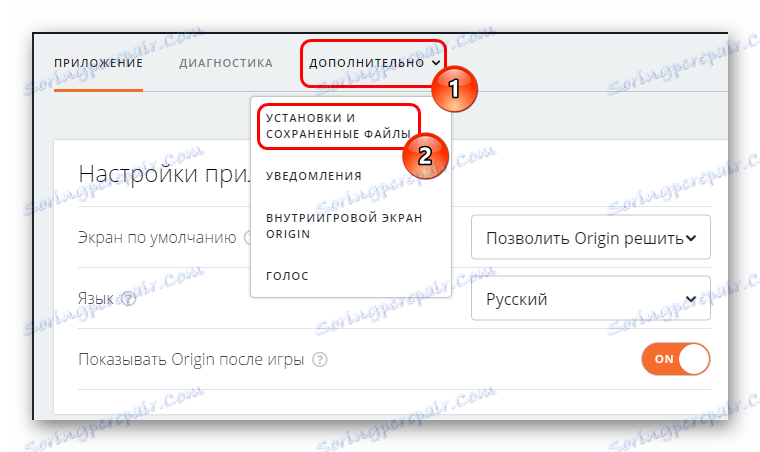
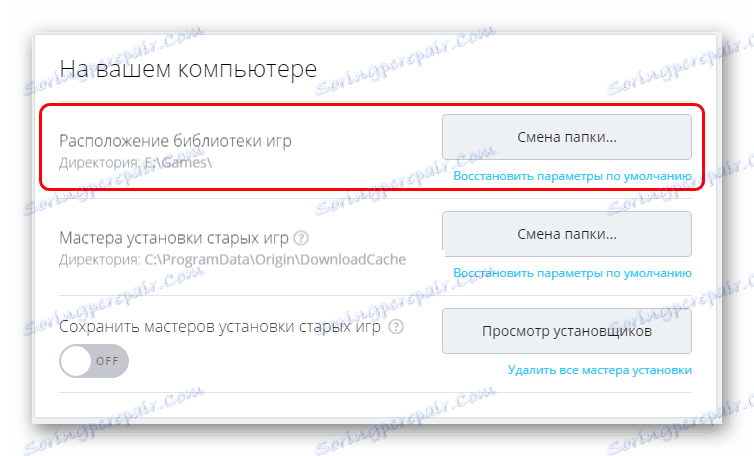
Једноставно речено, метода није најбоља, али у екстремној ситуацији то ће учинити.
Закључак
Након уклањања, све игре остају у оригиналу "Библиотека" . Одатле можете поново инсталирати све када се појави потреба.